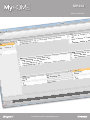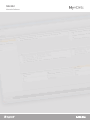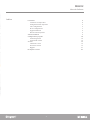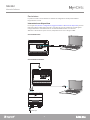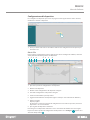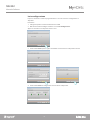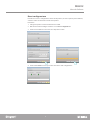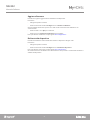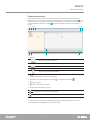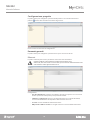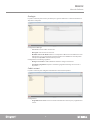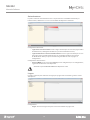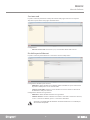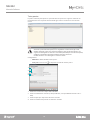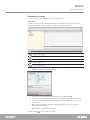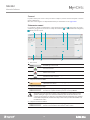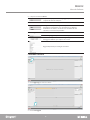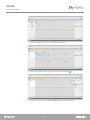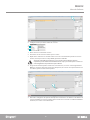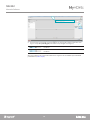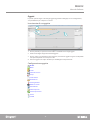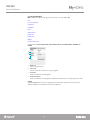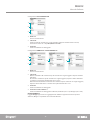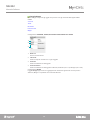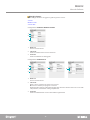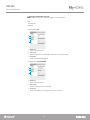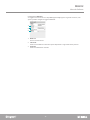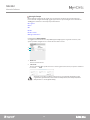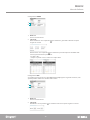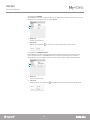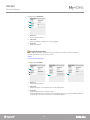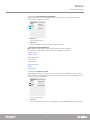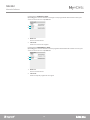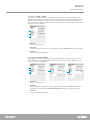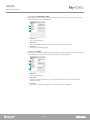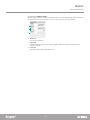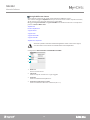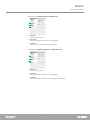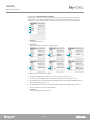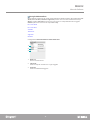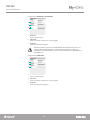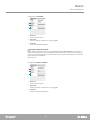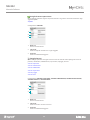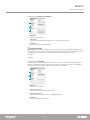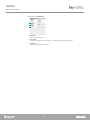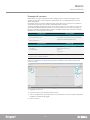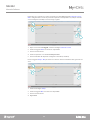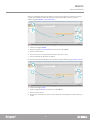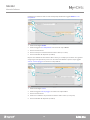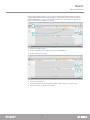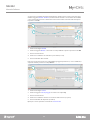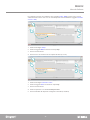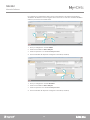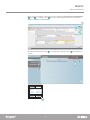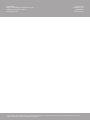Bticino MH202 Manuale utente
- Categoria
- Misurazione, test
- Tipo
- Manuale utente

www.homesystems-legrandgroup.com
Manuale Software
MH202

3
MH202
Manuale Software

3
MH202
Manuale Software
Per iniziare 4
Interazioni con dispositivo 4
Configurazione del dispositivo 5
Invia configurazione 6
Ricevi configurazione 7
Aggiorna firmware 8
Richiesta info dispositivo 8
Schermata iniziale 9
Configurazione progetto 10
Parametri generali 10
Parametri di sistema 15
Scenari 16
Schermata scenari 16
Creazione scenario 17
Oggetti 21
Esempio di scenario 47
Indice

MH202
Manuale Software
5
4
Per eseguire Invia, Ricevi la configurazione, Aggiorna firmware e Richiesta info dispositivo, prima di
tutto devi collegare il dispositivo ad un PC e assicurarti che la porta selezionata sia quella giusta.
Collega il Web Server al PC utilizzando un cavo USB-miniUSB o tramite cavo ethernet.
Affinché la comunicazione possa avvenire, il dispositivo deve essere collegato al BUS.
In questo manuale verranno illustrate le modalità di configurazione del dispositivo MH202
Programmatore Scenari.
Interazioni con dispositivo
Per iniziare
COLLEGAMENTO USB
COLLEGAMENTO ETHERNET
SCS
ETHERNET
MH202
Made in Italy
SCS
ETHERNET
MH202
Made in Italy
SWITCH
LAN Input

MH202
Manuale Software
5
4
Menù file
Per interagire con il dispositivo selezionalo e clicca i tasti relativi alle funzioni che vuoi eseguire.
Per passare all’area specifica di configurazione del dispositivo clicca Configura (
), oppure clicca
due volte sul dispositivo ( )
Configurazione del dispositivo
1. Apre l’area specifica di configurazione del dispositivo
2. Richiesta info dispositivo
3. Ricezione della configurazione dal dispositivo collegato
4. Invio della configurazione al dispositivo collegato
5. Selezione di un firmware per il dispositivo
6. Aggiornamento firmware del dispositivo (appare solo dopo aver selezionato un firmware)
7. Importa progetto
Esporta progetto
Per importare o esportare il progetto di configurazione creato nell’area specifica, seleziona il
dispositivo e clicca il tasto relativo.
8. Apre la guida del dispositivo selezionato
1 2 3 4 5 6 7 8
1
2
1
Per configurare un dispositivo puoi creare un progetto nuovo oppure iniziare da uno esistente,
modificarlo e rinviarlo al dispositivo.
1. Clicca per entrare nella sezione del software dedicata alla configurazione di un impianto per
una nuova casa
1
Puoi eseguire la configurazione nell’area globale nella sezione Configura del software, attraverso
alcuni pulsanti dedicati alla gestione del dispositivo.

MH202
Manuale Software
7
6
Invia configurazione
Dopo aver terminato e salvato la programmazione è necessario inviare la configurazione ai
dispositivi.
3
4
4
4. Selezionando Avanti la configurazione viene trasferita al dispositivo.
Appare la schermata in cui impostare la data e l’ora.
Esecuzione:
1. Collega il dispositivo ad un PC tramite Ethernet o USB
2. Nella barra strumenti Configura seleziona la voce Invia Configurazione.
3. Selezionando Avanti potrai scegliere la modalità di connessione tra il dispositivo ed il PC:

MH202
Manuale Software
7
6
Permette di ricevere la configurazione attuale del dispositivo; una volta acquisita puoi modificarla,
salvarla in un file ed ovviamente rinviarla al dispositivo.
Esecuzione:
1. Collega il dispositivo ad un PC tramite Ethernet o USB.
2. Nella barra strumenti Configura seleziona la voce Ricevi configurazione.
3. Seleziona la modalità di connessione tra il dispositivo ed il PC:
Ricevi configurazione
4 4
4. Selezionando Avanti si avvia la procedura di ricezione della configurazione.

MH202
Manuale Software
9
8
Permette di eseguire l’aggiornamento del firmware del dispositivo.
Permette di visualizzare alcune informazioni relative al dispositivo collegato al PC.
Viene visualizzata una finestra per la ricerca della cartella contenente il file di firmware con
estensione .fwz.
Per le procedure di connessione vedi paragrafo Invia Configurazione.
Cliccando Avanti viene visualizzata una schermata dove sono presenti le caratteristiche hardware e
software del dispositivo.
Per le procedure di connessione vedi paragrafo Invia Configurazione.
Esecuzione:
• Collega il dispositivo ad un PC.
• Seleziona dal menù a tendina Configura la voce Seleziona un firmware.
• Seleziona il file e clicca Apri per continuare.
• Seleziona la voce Aggiornamento firmware per proseguire.
Esecuzione:
• Collega il dispositivo ad un PC.
• Seleziona dal menù a tendina Configura la voce Informazioni dispositivo.
Aggiorna firmware
Richiesta info dispositivo

MH202
Manuale Software
9
8
Schermata iniziale
Entrando nel programma appare la schermata iniziale in cui sono presenti tutti i parametri di
configurazione. La schermata è composta essenzialmente da 2 zone: nella zona a sinistra ( ) sono
presenti i parametri e le funzioni da configurare organizzati in una struttura ad albero. In base alla
selezione effettuata, nella zona a destra ( ) vengono visualizzati i campi dati da selezionare o
inserire.
1. Opzioni.
2. Vista.
3. Lingua.
Selezione della lingua di interfaccia del software
4. Visualizza le icone Guida (Manuale Software)
e informazioni sul software .
5.
Salva il progetto.
6.
Chiude e torna nell’Area globale.
7. Pulsanti di spostamento fra le pagine.
8. Descrizione funzioni.
9. Apre la zona in cui vengono visualizzati gli eventuali messaggi di informazione o di errore.
10. Visualizzazione salvataggio file e percorso dove salvato.
Attiva il salvataggio automatico
Visualizza/nasconde gli oggetti configurati
Visualizza/nasconde la zona Info ed errori
Riporta alle impostazioni di default
Spostamento fra le pagine di configurazione
Spostamento alla pagina iniziale
1 2 3 54 6
7910 8
A B

MH202
Manuale Software
11
10
Parametri generali
In questa sezione puoi configurare i parametri tecnici per le connessione di rete.
Ethernet
In questa schermata puoi inserire i parametri di connessione alla rete Ethernet.
Inserisci nelle varie zone i dati di configurazione.
Configurazione progetto
In questa sezione puoi configurare i parametri del dispositivo e successivamente tramite il
pulsante entrare nella schermata di creazione degli scenari.
Prima di modificare i valori di default, contatta l’amministratore di rete.
Valori errati, oltre a non rendere il servizio attivo, possono causare malfunzionamenti nella
comunicazione di altre apparecchiature di rete.
Configurazione:
• Tipo di indirizzamento: seleziona se l’indirizzo è di tipo fisso (in questo caso è necessario
inserire i paramentri sottoriportati), o di tipo dinamico DHCP.
• Indirizzo IP e Subnet mask: inserisci i parametri tipici delle reti con protocollo TCP/IP,
necessari all’individuazione del dispositivo all’interno della rete locale.
• IP router: inserisci l’indirizzo IP dell’eventuale router.
• DNS primario e DNS secondario: si consiglia di inserire lo stesso indirizzo IP del router.

MH202
Manuale Software
11
10
Configurazione Orologio:
Configurazione Coordinate geografiche:
• Fuso orario: inserisci il fuso orario locale.
• Ora legale: inserisci il fuso orario locale.
• Modalità di lavoro di default: definisci se il dispositivo è Master di sincronizzazione oraria
dell’impianto, cioè se l’orologio interno del dispositivo verrà utilizzato da altri dispositivi
nell’impianto MyHOME come riferimento per l’ora.
• Orologio astronomico: abilita/disabilita la funzione orologio astronomico.
• Coordinate geografiche: imposta le coordinate geografiche del luogo in cui si trova il
dispositivo.
Orologio
In questa schermata puoi inserire i parametri per la gestione dell’orario a cui fanno riferimento il
dispositivo e l’impianto.
Configurazione:
• Programmatore scenari: inserisci un numero identificativo univoco per il programmatore
scenari.
Codici univoci
In questa schermata puoi configurare l’identificativo univoco del dispositivo.

MH202
Manuale Software
13
12
Configurazione Utenti web:
• Login utente e Password utente: inserisci login e Password per l’accesso alle pagine web in
modalità utente (è obbligatorio modificare le password di default user user).
• Login amministratore e Password amministratore: inserisci login e Password per l’accesso
alle pagine web in modalità amministratore (è consigliabile modificare le password
di default admin admin), in questa modalità vengono abilitate anche le pagine di
configurazione.
Autenticazione
In questa schermata devi immettere il nome e la password che sarà utilizzata dall’utente per
l’autenticazione, abilitazione e accesso ai servizi offerti dal dispositivo selezionato.
Configurazione autenticazione:
• Password OPEN: inserisci la password OPEN per invio configurazione, ricevi configurazione,
aggiornamento firmware e info dispositivo.
Attenzione: La password OPEN di default nei dispositivi è 12345
Lingua
In questa schermata puoi selezionare la lingua per le pagine web di controllo e gestione remota
dell’impianto.
Configurazione:
• Lingua: seleziona la lingua nella quale verranno visualizzate le pagine web.

MH202
Manuale Software
13
12
Configurazione:
• Timeout sessione web: seleziona tra 1, 2, 5 o 15 minuti la durata della sessione.
Sessione web
In questa schermata puoi definire il tempo di inattività sulla pagina web trascorso il quale il
dispositivo riporta l’utente alla pagina di identificazione.
Configurazione disabilita porta ethernet:
Configurazione attuatore di segnalazione:
• Abilitazione: abilita/disabilita la possibilità di abilitare/disabilitare la porta ethernet del
dispositivo dall’impianto con un comando AUX.
• Selezione canale AUX: seleziona il canale ausiliario su cui viene inviato il comando di
disabilitazione della porta ethernet.
• Abilitazione: abilita/disabilita l’attuatore di segnalazione
• Indirizzo attuatore: seleziona l’attuatore che fornirà lo stato della connessione ethernet;
acceso = connessione abilitata, spento = connessione disabilitata
Disabilita porta Ethernet
In questa schermata puoi disabilitare la connessione ethernet al dispositivo
Attenzione: sia il canale AUX che l’attuatore selezionati non devono essere utilizzati per
altre funzioni sull’impianto

MH202
Manuale Software
15
14
Tasto panico
In questa schermata puoi impostare i parametri del tasto panico che esegue un comando che
permette di bloccare la sequenza di azioni di tutti gli scenari in esecuzione e l’avvio di nuovi
scenari.
Configurazione:
• Abilitazione: abilita/disabilita il tasto panico.
• Tasto panico: clicca il tasto
per impostare i parametri del tasto panico.
1
2
3
4
1. Seleziona se il comando è di tipo CEN o CEN PLUS
2. Seleziona l’indirizzo del comando (se di tipo CEN A/PL, se di tipo CEN PLUS numerico da 0 a
2047)
3. Seleziona quale tipo di pressione attiverà il comando
4. Seleziona il numero del pulsante che attiverà il comando
Attenzione: premendo il tasto panico, viene congelata l’esecuzione di tutti gli scenari,
quindi le azioni già eseguite non subiscono variazione, quelle che devono ancora essere
eseguite non avvengono e le azioni che sono iniziate prima della pressione del tasto panico,
ed hanno un comando temporizzato, finiranno comunque il loro ciclo.
Per farlo riavviare è necessario togliere e rimettere tensione.

MH202
Manuale Software
15
14
In questa schermata, per un corretto funzionamento del dispositivo, devi inserire gli attuatori
presenti nell’impianto se sono configurati in modalità PUL oppure i dimmer.
Parametri di sistema
In questa schermata puoi configurare i parametri dell’impianto.
Attuatori
Clicca il pulsante per entrare nell’area scenari.
• Descrizione: inserisci una descrizione personalizzata per l’attuatore.
• Indirizzo: seleziona l’indirizzo dell’attuatore
• Tipo: seleziona la tipologia dell’attuatore fra Attuatore luci, Attuatore automazione,
Dimmer 10 e Dimmer 100.
• PUL: seleziona se l’attuatore è di tipo PUL
1. Inserisci il valore del configuratore d’ambiente A (0 – 10; GEN, AMB, GR).
2. Inserisci il valore del configuratore del punto luce PL (il numero dipende dalla funzione).
3. Seleziona se il livello è Montante privato o BUS locale, nel secondo caso inserire anche i
valori I3, I4.
3
1
2
Aggiunge un oggetto
Elimina un oggetto
Elimina tutti gli oggetti
Sposta l’oggetto su
Sposta l’oggetto giù

MH202
Manuale Software
17
16
Scenari
In questa sezione puoi creare scenari più o meno complessi, a fronte di eventi temporali o di eventi
rilevati sull’impianto.
Gli scenari creati vengono resi disponibili all’utente per l’attivazione in una pagina web.
La schermata si divide essenzialmente in 3 zone principali: nella zona (
) puoi gestire gli scenari e
selezionare gli oggetti che, trascinati nei campi di inserimento ( ) e opportunamente configurati (
) formeranno lo scenario.
2. Campo di inserimento Start
In questo campo puoi trascinare gli oggetti per definire l’evento/i che
attiveranno lo scenario.
3. Campo di inserimento Stop
In questo campo puoi trascinare gli oggetti per definire l’evento che
bloccherà la sequenza di azioni presente nel campo Azione.
4. Campo di inserimento Solo se
In questo campo puoi trascinare gli oggetti per definire l’evento che
definisce una restrizione all’esecuzione dello scenario.
Attenzione: gli eventi impostati nel campo “Stop” congelano l’esecuzione dello scenario;
quindi le azioni già eseguite non subiscono variazione, quelle che devono ancora essere
eseguite non avvengono e le azioni che sono iniziate prima del comando di stop, ed hanno
un comando temporizzato, finiranno comunque il loro ciclo. È possibile farlo ritardare con
la condizione di “Start”.
Schermata scenari
1. Lista Scenari
Visualizza gli scenari creati
Crea uno scenario
Elimina uno scenario
Genera un file .csv nel quale vengono memorizzate tutte le
informazioni dello scenario
A
B
B
B
B
C
1 2 3 54
7 66

MH202
Manuale Software
17
16
7. Lista Oggetti
Visualizza gli oggetti disponibili divisi in famiglie
Menù a tendina per selezionare la famiglia di appartenenza
dell’oggetto utilizzato per comporre lo scenario
Oggetti disponibili per la famiglia selezionata
5. Campo di inserimento Azione
In questo campo puoi trascinare gli oggetti per definire l’azione o la
sequenza di azioni da compiere.
6. Abilita/Disabilita
Per ogni scenario puoi configurare due pulsanti di un comando
dell’impianto automazione che, manualmente ne abilitino e
disabilitino l’esecuzione, cioè anche se la condizione di start
avvenisse, lo scenario non partirebbe.
1. Clicca Aggiungi per creare lo scenario
2. Clicca Lista Oggetti
Creazione scenario
1
2

MH202
Manuale Software
19
18
3. Seleziona la famiglia di cui fa parte l’oggetto che vuoi utilizzare
4. Tramite drag and drop trascina l’oggetto in un campo di inserimento (
)
3
A
A
A
A
5. Configura l’oggetto nel campo Proprietà oggetti inserendo gli opportuni valori
5

MH202
Manuale Software
19
18
7. Puoi inoltre configurare due pulsanti dell’impianto automazione che abilitano o disabilitano lo
scenario, disabilitare lo scenario significa fare in modo che se anche una condizione di Start si
verificasse, lo scenario non avrebbe inizio.
6. Configura inoltre i parametri relativi allo scenario
7 7
6
1
3
2
4
1. Nome: inserisci il nome dello scenario
2. Descrizione: inserisci una descrizione per lo scenario
3. Ripeti azioni: selezionare se desideri rendere ciclico lo scenario definito: quando lo scenario
termina, le azioni presenti nel campo Start, ripartiranno dall’inizio.
4. Esegui al riavvio del dispositivo: selezionare se desideri che, nel caso in cui il Programmatore
MH202 si spenga per mancanza di tensione all’impianto, lo scenario che in quel momento è in
esecuzione, riparte al riavvio del dispositivo.
Attenzione: attivando questa funzione si crea un ciclo continuo di azioni, quindi è
importante prestare molta cura nella definizione di “Stop” per interrompere lo scenario e/o
nella configurazione di periodi di tempo ben definiti.

MH202
Manuale Software
21
20
8. Se inserisci due o più oggetti nel campo Solo se, tra i due oggetti compare l’operatore che li
lega; nel campo Proprietà Oggetti puoi definire il tipo di logica che li lega tra:
8
8
Per attivare l’azione definita in Start, si deve verificare una delle
condizioni
Per attivare l’azione definita in Start, si devono verificare tutte le
condizioni
Nota: puoi realizzare una sequenza di condizioni che vengono risolte in modalità sequenziale dalla
prima all’ultima (vedi esempio).
La pagina si sta caricando...
La pagina si sta caricando...
La pagina si sta caricando...
La pagina si sta caricando...
La pagina si sta caricando...
La pagina si sta caricando...
La pagina si sta caricando...
La pagina si sta caricando...
La pagina si sta caricando...
La pagina si sta caricando...
La pagina si sta caricando...
La pagina si sta caricando...
La pagina si sta caricando...
La pagina si sta caricando...
La pagina si sta caricando...
La pagina si sta caricando...
La pagina si sta caricando...
La pagina si sta caricando...
La pagina si sta caricando...
La pagina si sta caricando...
La pagina si sta caricando...
La pagina si sta caricando...
La pagina si sta caricando...
La pagina si sta caricando...
La pagina si sta caricando...
La pagina si sta caricando...
La pagina si sta caricando...
La pagina si sta caricando...
La pagina si sta caricando...
La pagina si sta caricando...
La pagina si sta caricando...
La pagina si sta caricando...
La pagina si sta caricando...
La pagina si sta caricando...
La pagina si sta caricando...
La pagina si sta caricando...
-
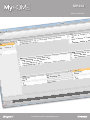 1
1
-
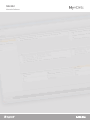 2
2
-
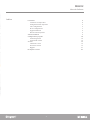 3
3
-
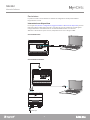 4
4
-
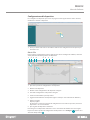 5
5
-
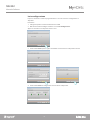 6
6
-
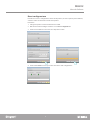 7
7
-
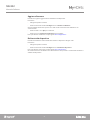 8
8
-
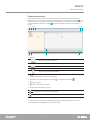 9
9
-
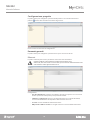 10
10
-
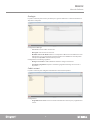 11
11
-
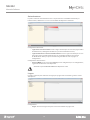 12
12
-
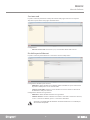 13
13
-
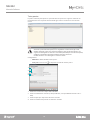 14
14
-
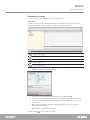 15
15
-
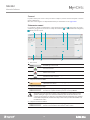 16
16
-
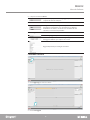 17
17
-
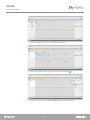 18
18
-
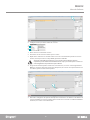 19
19
-
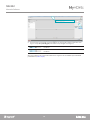 20
20
-
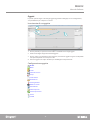 21
21
-
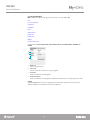 22
22
-
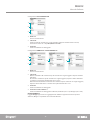 23
23
-
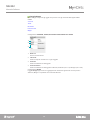 24
24
-
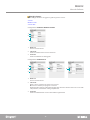 25
25
-
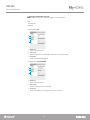 26
26
-
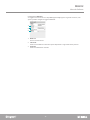 27
27
-
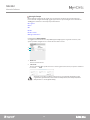 28
28
-
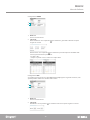 29
29
-
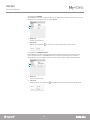 30
30
-
 31
31
-
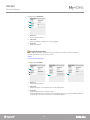 32
32
-
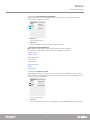 33
33
-
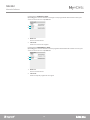 34
34
-
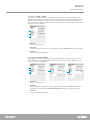 35
35
-
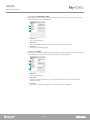 36
36
-
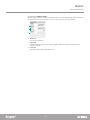 37
37
-
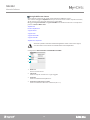 38
38
-
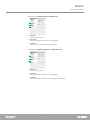 39
39
-
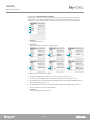 40
40
-
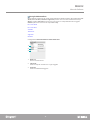 41
41
-
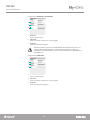 42
42
-
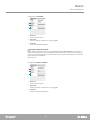 43
43
-
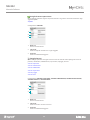 44
44
-
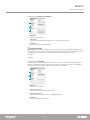 45
45
-
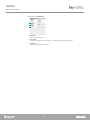 46
46
-
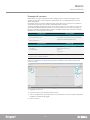 47
47
-
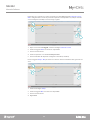 48
48
-
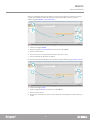 49
49
-
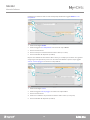 50
50
-
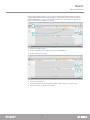 51
51
-
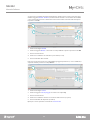 52
52
-
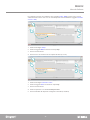 53
53
-
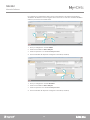 54
54
-
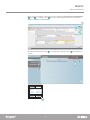 55
55
-
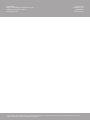 56
56
Bticino MH202 Manuale utente
- Categoria
- Misurazione, test
- Tipo
- Manuale utente